Démarrage rapide : Créer une ressource Azure Managed CCF à l'aide du Portail Microsoft Azure
Azure Managed CCF (Managed CCF) est un nouveau service hautement sécurisé pour le déploiement d'applications confidentielles. Pour plus d’informations sur Managed CCF, consultez À propos d’Azure Managed Confidential Consortium Framework.
Si vous n’avez pas d’abonnement Azure, créez un compte gratuit Azure avant de commencer.
Dans ce démarrage rapide, vous créez une ressource CCF gérée avec le Portail Microsoft Azure.
Prérequis
- OpenSSL sur un ordinateur exécutant Windows ou Linux.
Connexion à Azure
Connectez-vous au portail Azure.
Inscrit le fournisseur
Inscrire la fonctionnalité Managed CCF dans l’espace de noms Microsoft.ConfidentialLedger en suivant les instructions dans Configurer les fonctionnalités d’évaluation dans l’abonnement Azure.
Ensuite, réinscrire le fournisseur de ressources Microsoft.ConfidentialLedger comme décrit dans Inscrire le fournisseur de ressources.
Créer un groupe de ressources
Un groupe de ressources est un conteneur logique dans lequel les ressources Azure sont déployées et gérées. Utilisez l’applet de commande Azure PowerShell New-AzResourceGroup pour créer un groupe de ressources nommé myResourceGroup à l’emplacement southcentralus.
New-AzResourceGroup -Name "myResourceGroup" -Location "SouthCentralUS"
Créer des membres
Générez une paire de clés pour le membre. Une fois la commande suivante terminée, la clé publique du membre est enregistrée dans member0_cert.pem et la clé privée est enregistrée dans member0_privk.pem.
openssl ecparam -out "member0_privk.pem" -name "secp384r1" -genkey
openssl req -new -key "member0_privk.pem" -x509 -nodes -days 365 -out "member0_cert.pem" -"sha384" -subj=/CN="member0"
Créer une ressource CCF gérée
Dans le menu du Portail Azure ou dans la page Accueil, sélectionnez Créer une ressource.
Dans la zone de recherche, entrez « Registre confidentiel », sélectionnez l’application en question, puis choisissez Créer.
Dans la section Créer un registre confidentiel, renseignez les informations suivantes :
- Abonnement : Choisissez l’abonnement souhaité.
- Groupe de ressources : Choisissez le groupe de ressources créé à l'étape précédente.
- Région : Dans le menu déroulant, choisissez une région.
- Nom : Fournissez un nom unique.
- Type de compte : Choisissez Application CCF personnalisée.
- Type de requête : Choisissez Application JavaScript personnalisée.
- Nombre de nœuds de réseau : Choisissez le nombre de nœuds souhaité.

Sélectionnez l'onglet Sécurité .
Vous devez ajouter un ou plusieurs membres à la ressource CCF gérée. Sélectionnez + Ajouter une identité de membre.
- Identifiant du membre : Un nom de membre unique.
- Groupe de membres : Un nom de groupe facultatif.
- Certificat : Collez le contenu du fichier member0_cert.pem.

Sélectionnez Vérifier + créer. Une fois la validation réussie, sélectionnez Créer.1.

Une fois le déploiement terminé, sélectionnez Accéder à la ressource.
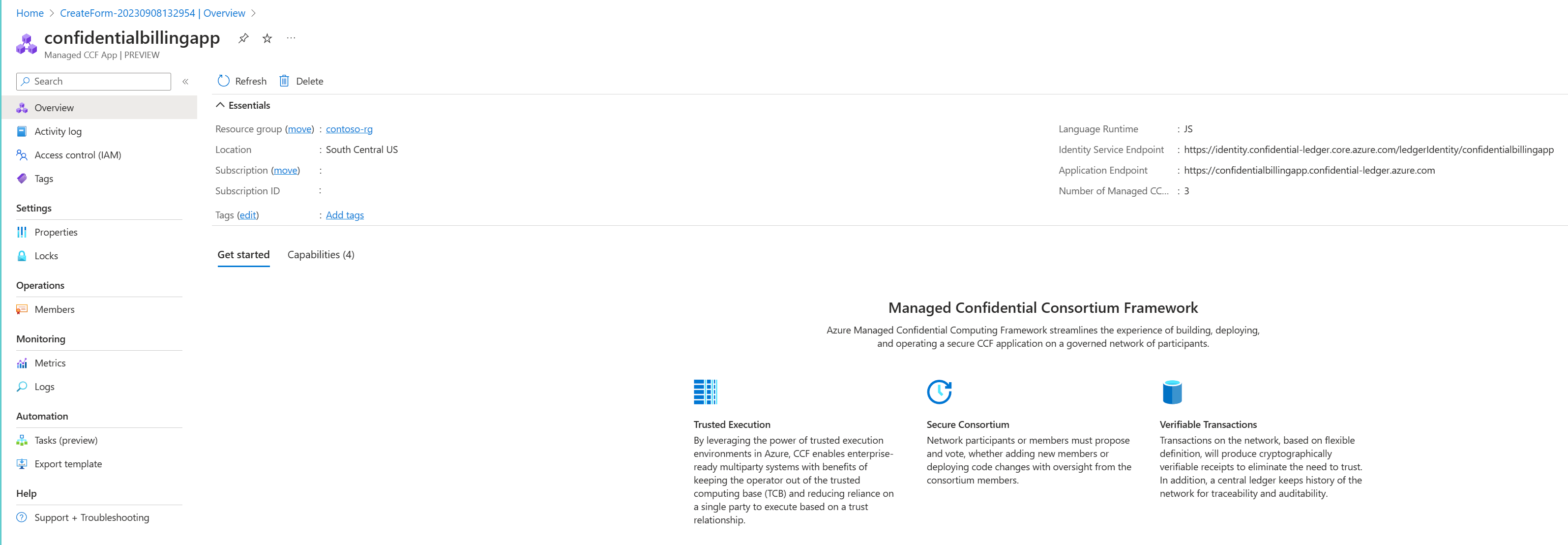
Notez les propriétés suivantes car elles sont nécessaires pour activer le(s) membre(s).
- Point de terminaison de l'application : Dans l'exemple, ce point de terminaison est
https://confidentialbillingapp.confidential-ledger.azure.com. - Point de terminaison du service d'identité : Dans l'exemple, ce point de terminaison est
https://identity.confidential-ledger.core.azure.com/ledgerIdentity/confidentialbillingapp.
Vous aurez besoin de ces valeurs pour effectuer des transactions avec le grand registre confidentiel Azure à partir du plan de données.
Nettoyer les ressources
D’autres articles Azure Managed CCF s’appuient sur ce démarrage rapide. Si vous envisagez de continuer à travailler sur des articles ultérieurs, vous souhaiterez peut-être laisser ces ressources en place.
Lorsqu’il n’est plus nécessaire, supprimez le groupe de ressources, ce qui supprime le CCF géré et les ressources associées. Pour supprimer le groupe de ressources à l’aide du portail :
Entrez le nom de votre groupe de ressources dans la zone Recherche en haut du portail. Lorsque vous voyez le groupe de ressources utilisé dans ce démarrage rapide dans les résultats de recherche, sélectionnez-le.
Sélectionnez Supprimer le groupe de ressources.
Dans le champ Taper le nom du groupe de ressources, entrez le nom du groupe de ressources et sélectionnez Supprimer.
Étapes suivantes
Dans ce démarrage rapide, vous avez créé une ressource CCF gérée à l’aide du Portail Microsoft Azure. Pour en savoir plus sur Azure Managed CCF et comment l’intégrer à vos applications, continuez à consulter ces articles :